Så här går du in i macOS helskärmsläge på VirtualBox
efter macOS Sierra har alla andra versioner av macOS hittills gått mycket framgångsrika operativsystem för Mac och MacBooks. Som i historien om alla operativsystem för första gången tog Apple Det mörka läget i macOS Mojave 10.14. Och de tog med funktionerna som SideCar och Auto-läge i macOS Catalina 10.15. Slutligen släppte Apple för några dagar sedan macOS Big Sur 11 vid den senaste WWDC ”Worldwide Developer Conference” 2020 för där användare. Som innehåller många otroliga funktioner, inkluderar raffinerade användargränssnitt, meddelanden, största uppdatering för Safari webbläsare, ny karta design, ny App meddelade i Mac Catalyst.
så, med macOS High Sierra, macOS Mojave 10.14, macOS Catalina 10.15 och macOS 11 Big Sur kompletta funktioner på VirtualBox på Windows PC. Den första funktionen i macOS-versionen på VirtualBox använder helskärmsläget.
macOS Big Sur är ett av de största operativsystemen som introducerades i WWDC 2020. Vid sidan av, om du är en Windows-användare kan du installera den på VirtualBox på Windows PC. Virtualisering är den bästa open source för att testa macOS-operativsystemet på Windows PC. Och VirtualBox gör användarnas upplevelse komplett för att gå in i helskärmsläge. Å andra sidan, när du använder macOS med helskärmsläge på VirtualBox, kommer du att känna att du använder macOS på den faktiska datorn.
- så här går du in i macOS helskärmsläge på VMware
ange macOS helskärmsläge på VirtualBox
innan du utför denna process på VirtualBox måste du installera VirtualBox på Windows och sedan installera alla macOS-operativsystem på det.
när macOS har installerats för att aktivera helskärmen på VirtualBox, stäng helt VirtualBox.
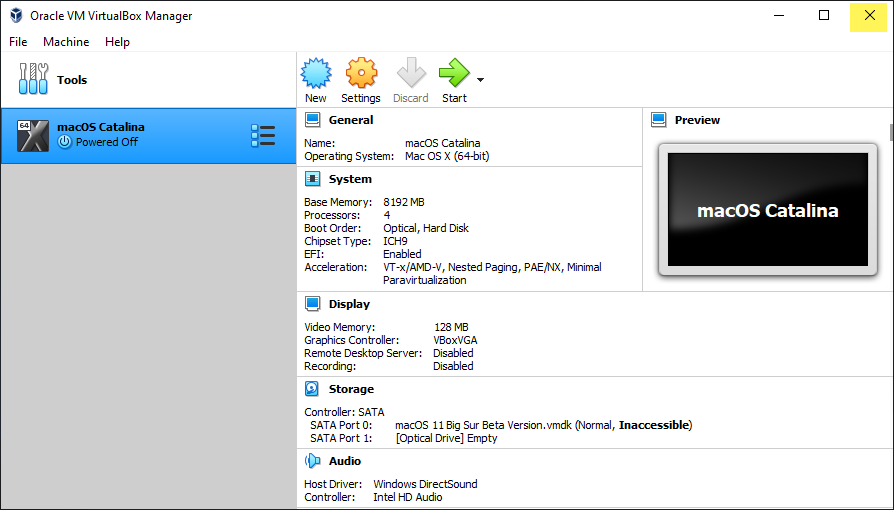
nästa sak du behöver ladda ner en liten bit kommandon, för fullskärmsläge för macOS på VirtualBox. Eller kopiera kommandona underifrån och klistra in i anteckningsblock.
cd "C:\Program Files\Oracle\Virtualbox"VBoxManage setextradata "Your Virtual Machine Name" VBoxInternal2/EfiGraphicsResolution XWhere X can be one of 1280x720, 1920x1080, 2048x1080, 2560x1440, 3840x2160, 1280x800, 1280x1024, 1440x900, 1600x900VirtualBox Not support: 1366x768 (you can use 1280x720 with "Scaled Mode"). Thank!redigera nu kommandonamnet” ditt virtuella Maskinnamn ” med namnet på macOS skapad virtuell maskin. Som om du använder ”macOS Big Sur” ersätt dess namn med namnet på kommandot. I slutet av kommandot finns det ”X” ersätt det med skärmupplösningen på din datorskärm. Till exempel, om din datorskärm är 1920 1080 1080, sedan ersätta det med bokstaven ”X”.
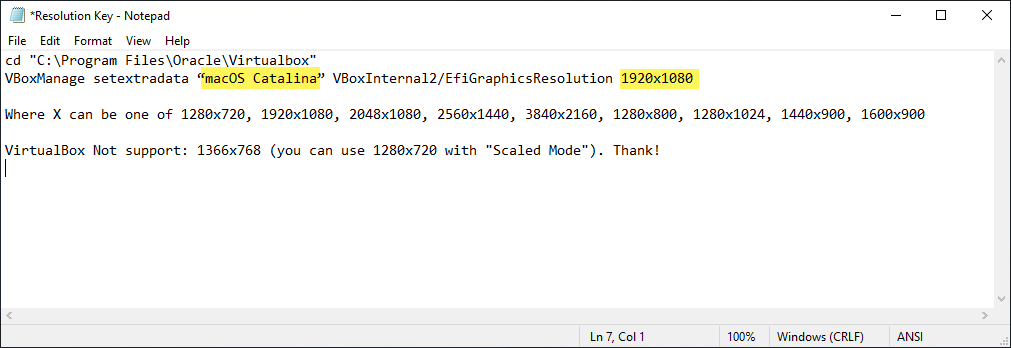
navigera till din Windows start-meny och hitta sedan cmd” Kommandotolken”, eller skriv helt enkelt cmd i start-menyn. När det visade sig högerklicka på cmd och”kör som administratör”.
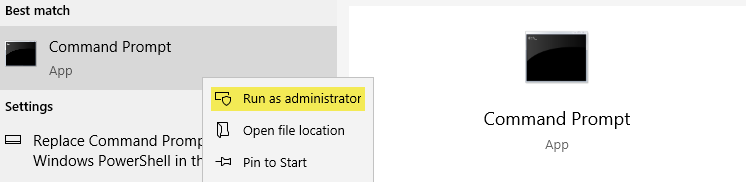
medan kommandotolken öppnades, kopiera upplösningskommandona och klistra in i cmd och tryck sedan på enter.
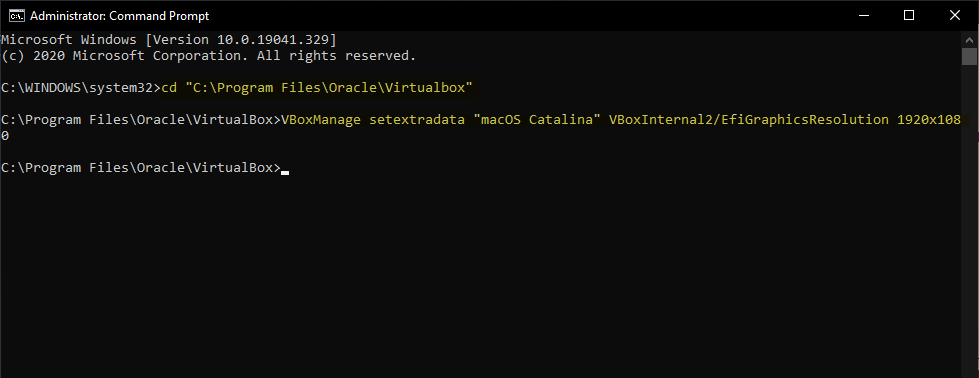
när kommandona tillämpas över framåt till VirtualBox, välj sedan den skapade macOS virtuella maskinen och klicka på ”Start” – knappen.
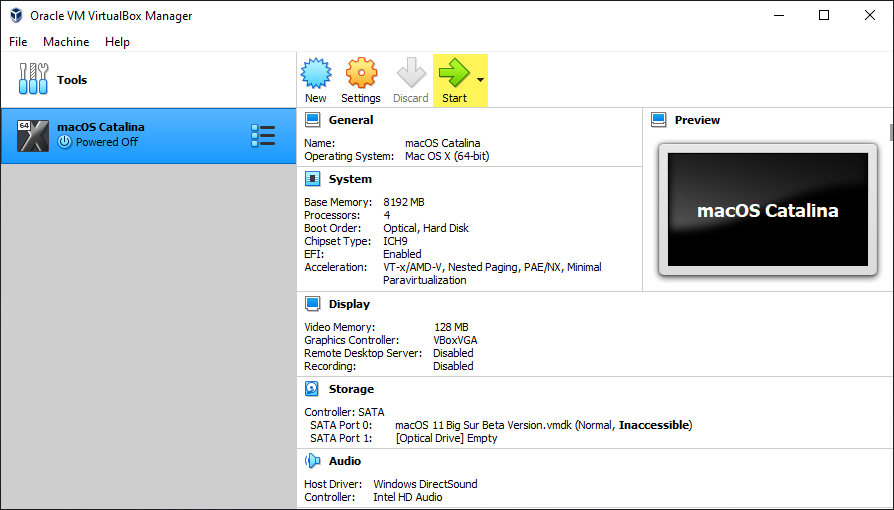
för att gå in i macOS helskärmsläge på VirtualBox, klicka på toppen på fliken ” Visa ”och välj sedan” helskärmsläge ”eller” skalat läge ”från listan nedan, eller använd helt enkelt” värd+F ”för helskärmsläge och” värd+C ” för skalat läge. Du kan också ändra macOS-helskärmsläge när som helst på VirtualBox som du vill ha.
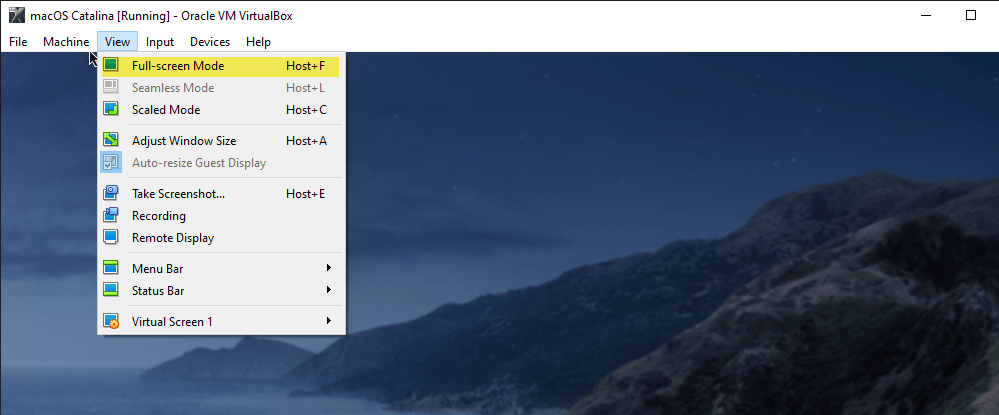
nu macOS framgångsrikt gjort, och du kan använda den med helskärmsläge på VirtualBox på Windows PC.
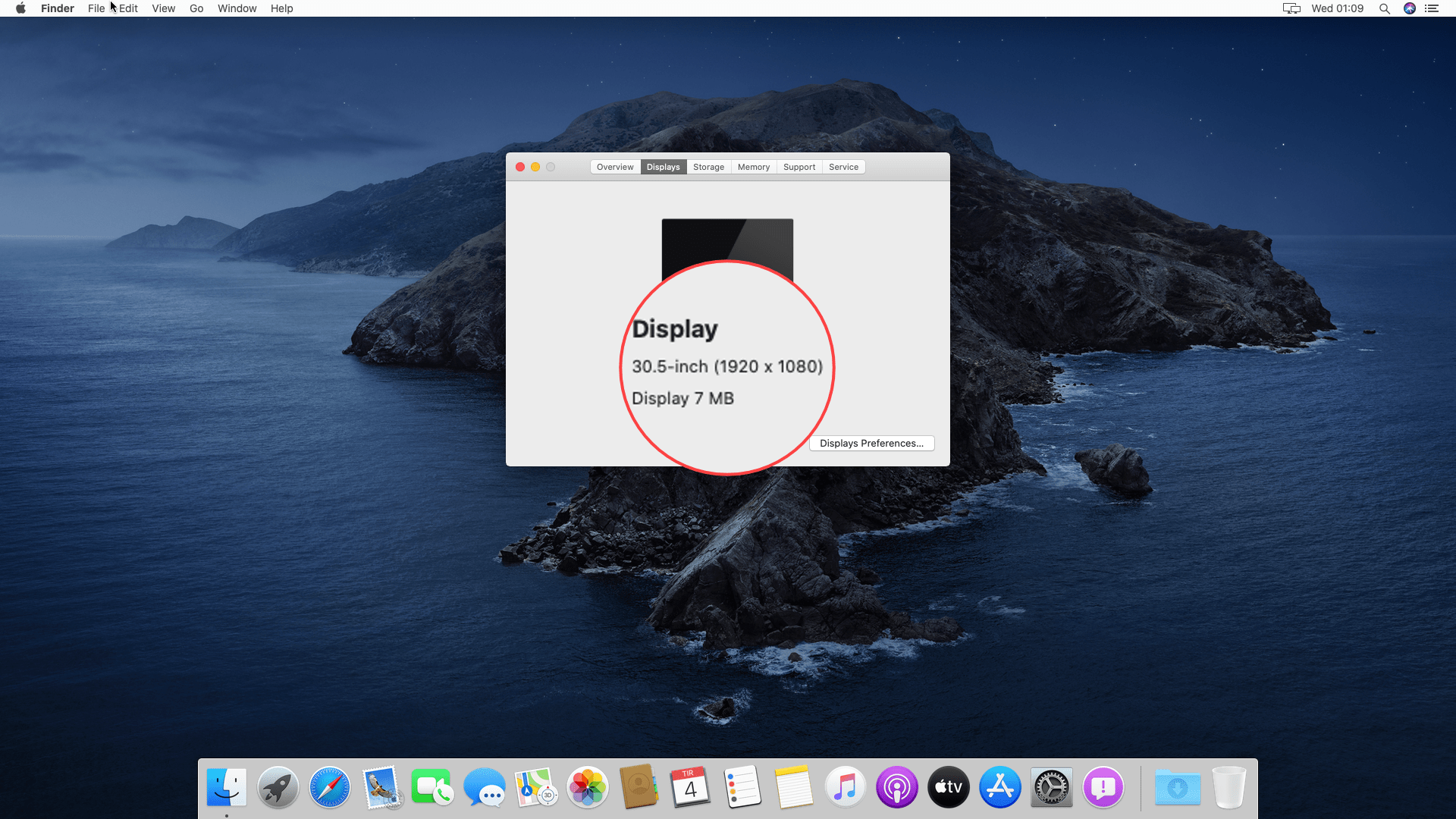
macOS-operativsystem har gått ett mycket viktigt operativsystem för Windows-användare. Användarna är mycket intresserade av att även de använder flera plattformar för att kolla in dess funktioner. Tillsammans med VirtualBox är en mycket avancerad öppen källkod för Windows-användare att testa alla typer av operativsystem. Men att använda alla operativsystem på virtuell maskin med helskärm kan slutföra din fulla upplevelse.




